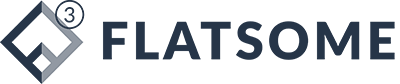Pepperstone
โบรกเกอร์ Pepperstone ได้ถูกจัดอันดับให้อยู่ใน Top5 ของโบรกเกอร์ที่ดีที่สุด โดยเว็บไซน์ Thaibrokerforex หาก trader forex ท่านใดอยากทราบว่าข้อดีและข้อเสียของ Pepperstone เป็นอย่างไร คุ้มค่าที่จะลงทุนกับโบรกเกอร์นี้หรือไม่ ท่านสามารถอ่านรีวิวโบรกเกอร์ Pepperstone ชนิด ถึงแกนโลกผ่านทาง เว็บไซน์ Thaibrokerforex ได้เลยครับ
ชั้นตอนการสมัครแบบละเอียด
ขั้นตอนการสมัครนั้นเอาเข้าจริงไม่ได้ยากเท่าไรครับ (ผมมีทริคการสมัครโบรกเกอร์นี้ ซึ่งขึ้นชื่อความหินในการสมัครมาฝากด้วย) อันดับแรกให้ คลิกที่นี่ เพื่อเข้าสู่หน้า “ลงทะเบียน” ตามภาพด้านล่างนี้

สร้างบัญชีสำหรับการเข้าสู่ระบบ Account Peperstone
ให้กรอก “ข้อมูลตามความเป็นจริง” ให้ครบตั้งแต่ ข้อ 1 ไปจนถึง ข้อที่ 4 ลงไป เมื่อกรอกครบแล้วก็กดปุ่ม สีเขียวๆ ตามลูกศรสีแดง ตามรูปข้างล่างนี้

*รหัสผ่านนั้น ควรมีอักษรพิมพ์ใหญ่, พิมพ์เล็ก, ตัวเลข, และตัวอักษรพิเศษ เช่น gosdfDA56@! เป็นต้น
กรอกข้อมูลส่วนบุคคล
หลังจากกรอกข้อมูลข้อแรกไป เขาจะเด้งหน้าต่างแบบนี้มาให้

ในการกรอกรายละเอียดทุกครั้งจะต้องกรอกเป็นภาษาอังกฤษเท่านั้น
ตั้งค่าการซื้อขาย
ต่อไปเขาจะเด้งหน้าต่างแบบนี้มาให้ ท่านสามารถเลือกใช้โปรแกรมในการเทรดได้ตามถนัดครับ หลังจากเลือกแล้ว (แอดมินขอเลือก MT4 เพราะถนัดกว่า MT5)

ต่อไปให้เราเลือก เลเวอร์เรจและประเภทของบัญชี (แอดมินขอเลือก 1 200 และ ประเภทบัญชีแบบ “มาตรฐาน”) จากนั้นเลือกสกุลเงินครับ

หลังจากนั้นทางโบรกเกอร์เขาจะให้เราเลือกที่ตั้งรหัส Trading ด้วย เมื่อตั้งแล้วให้กด “ถัดไป”
ระบุข้อมูลการจ้างงานและรายได้
จากนั้นให้คลิกข้อมูลการจ้างงานและรายได้ของคุณครับ

ระบุข้อมูล ประสบการณ์การซื้อขาย FOREX ของคุณ
ผมแนะนำให้คุณเลือกข้อมูลประสบการณ์การซื้อขายเป็น “ระดับขั้นสูง” นะครับ

เหตุผลคือหากคุณเลือก “ระดับเริ่มต้น” หรือ “ระดับกลาง” คุณจะถูกนำเข้าสู่หน้าทดสอบความรู้ทางด้านการลงทุนในตลาด Forex ครับ ผมจะทำให้ดูละกัน (ดูเฉยๆอย่าทำตามนะครับ)

ระบบจะนำเข้าสู่หน้าทดสอบความเหมาะสม ให้เราอ่านคำเตือนซักหน่อย เมื่ออ่านแล้วก็กดปุ่มตามลูกศรสีแดงได้เลย ทางโบรกเกอร์จะให้เราทำการทดสอบความเหมาะสม 10 คำถามดังนี้ครับ

ตัวอย่างคำถามทดสอบความเหมาะสม
ข้อที่ 1. เหตุใดคุณจึงใช้ Stop Loss
- เพื่อเปิดตำแหน่งใหม่
- เพื่อประหยัดค่าธรรมเนียมการทำธุรกรรม
- เพื่อจำกัดการขาดทุนจากการซื้อขาย
ข้อที่ 2. ความผันผวนของตลาดคืออะไร
- เมื่อใดที่ราคามีการเคลื่อนไหวเพียงเล็กน้อยหรือไม่มีเลยในช่วงระยะเวลาหนึ่ง
- เมื่อใดที่ราคามีการเคลื่อนไหวมากในช่วงระยะเวลาสั้นๆ
- ความผันผวนเป็นตัววัดว่าคุณจะทำกำไรได้เท่าไหร่จากการซื้อขาย
ข้อที่ 3. Stop Loss ดำเนินการใดได้
- รับประกันว่าคุณจะไม่เสียเงิน
- จ่ายโบนัสให้คุณหากเปิดใช้งาน Stop Loss
- จำกัดการขาดทุนของคุณโดยการเข้าสู่การซื้อขายตามราคาถัดไปที่ใช้ได้
ข้อที่ 4. เมื่อซื้อขายผลิตภัณฑ์เลเวอเรจ ข้อความใดต่อไปนี้เป็นความจริง
- ทั้งกำไรและขาดทุนสามารถเพิ่มขึ้นได้
- กำไรเท่านั้นที่สามารถเพิ่มขึ้นได้
- การขาดทุนเท่านั้นที่สามารถเพิ่มขึ้นได้
ข้อที่ 5. ใครเป็นผู้รับผิดชอบในการเฝ้าตรวจสอบและจัดการบัญชีการซื้อขายของคุณในขั้นสุดท้าย
- ทีมบริหารความเสี่ยงของ Pepperstone
- ฉันมีหน้าที่ในการเฝ้าตรวจสอบและจัดการบัญชีการซื้อขายของฉัน
- บัญชีการซื้อขายของฉันไม่ต้องการการจัดการหรือการเฝ้าตรวจสอบ
ข้อที่ 6. คำที่ใช้อธิบายการซื้อขายด้วยเงินทุนที่ยืมมาคืออะไร
- การซื้อขายมาร์จิ้น
- การซื้อขายที่ทำกำไรได้
- การซื้อขายออปชัน
ข้อที่ 7. เมื่อคุณซื้อขายหุ้น CFD ข้อความใดต่อไปนี้เป็นความจริง
- คุณมีสิทธิ์เข้าร่วมการประชุมสามัญประจำปี
- คุณมีความเสี่ยงน้อยกว่าการซื้อขายหุ้นจริง
- คุณไม่ได้เป็นเจ้าของหุ้นอ้างอิงโดยตรงในชื่อของคุณ
ข้อที่ 8. “สเปรด” คืออะไร
- กำไรจากการซื้อขาย
- ขาดทุนจากการซื้อขาย
- ความแตกต่างระหว่างราคาเสนอซื้อและราคาเสนอขาย
ข้อที่ 9. คำว่า ‘หุ้นทุน’ หมายถึงอะไร
- หุ้นทุนคือยอดคงเหลือในบัญชีของคุณรวมกับกำไรลอยตัว (หรือขาดทุน) ของตำแหน่งที่เปิดทั้งหมดของคุณ
- หุ้นทุนคือจำนวนมาร์จิ้นปัจจุบันทั้งหมดที่ใช้เพื่อรักษาตำแหน่งที่เปิด
- หุ้นทุนคือส่วนต่างระหว่างราคาเสนอซื้อและราคาเสนอขาย
ข้อที่ 10. เมื่อใดที่ระบบจะขอให้คุณเพิ่มเงินเข้าบัญชีของคุณ
- หากตลาดเคลื่อนไหวแย้งกับคุณจะส่งผลให้เกิด Margin Call
- เมื่อฉันปิดตำแหน่งของตนเองเพื่อทำกำไร
- เมื่อมีคนแนะนำให้เพิ่มเงินเพราะคุณซื้อขายได้กำไร
เมื่อตอบครบแล้วก็จะขึ้นหน้าต่างแบบนี้มาให้ครับ

หากตรวจสอบไม่สำเร็จก็จะขึ้นหน้าต่างดังรูปด้านล่างครับ ซึ่งเราต้องรอเวลานานหลายวันเลยทีเดียว


การแก้ไขเมื่อตอบคำถามไม่ผ่าน
เมื่อโดนระงับการสมัครชั่วคราว เราจะมีทางแก้ไขอยู่ 2 ทาง คือ
- สมัครโดยใช้ E-mail ใหม่ (ระบบจะปล่อยผ่านให้สมัครใหม่ได้เลย) แล้วระบุว่า ประสบการณ์การซื้อขายเป็น “ระดับขั้นสูง” โม้ไปเลยครับ อย่าแคร์ มั่นใจไปเลย
- รอเวลาให้ครบกำหนด แล้วตอบคำถามใหม่ให้ถูกต้อง หรือระบุว่าคุณอัพสกิลการเทรด Forex มาแล้ว
ตัวอย่างตามนี้ไปเลยครับ

แล้วก็กดตามลูกศรสีแดง เพื่อ “เริ่มการทดสอบความเหมาะสม” ครับ

จากนั้น ระบบจะให้เลือกข้อมูลเกี่ยวกับประสบการณ์ในการเทรด หรือความรู้ในการเทรด ก็ให้กรอกไปประมาณนี้

หากมีคำถามว่า “คุณมีคุณวุฒิทางวิชาชีพ หรือเคยผ่านหลักสูตรหรือสัมมนาที่ช่วยคุณทำความเข้าใจการซื้อขายตราสารอนุพันธ์และเลเวอเรจหรือไม่” ให้เราตอบว่า “หลักสูตรการฝึกอบรม”





เป็นอันเสร็จขั้นตอนนี้ครับ หลักการคือโบรกเกอร์มีความห่วงใยในตัวคุณ กลัวคุณเทรดเสียเพราะยังไม่เข้าใจในการเทรด (แต่ถ้าเราอยากลงมือเทรดแล้วก็บอกเขาไปเลยว่า “ฉันเก่งแล้ว ฉันจะเทรดแล้ว” โบรกเขาก็จะผ่านไม่ให้เราทำข้อสอบครับ)
ขั้นตอนการยืนยันตัวตน
ในขั้นตอนนี้ให้เราถ่ายรูปแล้วส่งไฟล์รูปภาพ (jpg.) ไปให้ทางโบรกเกอร์
– การยืนยันตัวตนให้เราใช้พาสปอร์ตหรือใบขับขี่ก็ได้
– การยืนยันที่อยู่ให้ใช้ใบค่าน้ำ, ค่าไฟ, ใบแจ้งยอดธนาคาร
แอดมินเลือกใช้บัตรประชาชนครับ โดยที่เราจะต้องทำให้ด้านหน้าและด้านหลังอยู่ในแผ่นเดียวกัน


เมื่อเราอัพโหลดไฟล์ไปก็จะขึ้นดังนี้
จากนั้นเขาจะมีข้อความดังนี้ “สิ่งที่เราต้องการเพิ่มเติมในตอนนี้คือการยืนยันเอกสารประจำตัวของคุณ ทีมงานของเราจะทำการตรวจสอบให้เสร็จสิ้นภายใน 1 – 3 วันทำการนับจากวันที่เราได้รับเอกสารของคุณในระหว่างเวลาทำการของออสเตรเลีย (วันจันทร์ถึงวันศุกร์)” เด้งขึ้นมา

ต้องรอให้ปุ่ม “ดำเนินการต่อ” เป็นสีเขียวก่อน โดยให้เข้าไปยืนยัน E-mail ในอีเมลที่กรอกไว้ + รอเอกสารของเราตรวจผ่าน


ขั้นตอนการฝากเงิน และถอนเงิน
การฝากเงิน
อันดับแรกให้ Login หน้า Account ก่อน… ไปที่แถบ “บัญชี” แล้วคลิก “ฝากเงินเดี๋ยวนี้” ตามลูกศรสีแดง

จากนั้นเลือกวิธีโอนเงินที่เราสะดวกมากที่สุดครับ ผมเลือกโอนผ่านธนาคารไทยละกัน ซึ่งจริงๆมีให้เลือกมากกว่า 2 ธนาคารนะครับ มีธนาคารแนะนำคือ ไทยพาณิชย์ และธนาคารกลุ่มที่สอง มันจะเป็นตัววิ่งให้เลือกเฉพาะเจาะจงในตอนท้ายครับ….

ให้เราใส่จำนวนเงินเข้าไป ซึ่ง ทางเปปเปอร์สโตนจะไม่มีขั้นต่ำในการฝาก แต่จะขึ้นอยู่กับธนาคารที่ลูกค้าใช้ฝาก ว่ากำหนดเท่าไร เช่น ธนาคารกรุงไทย จะต้องใช้รหัสของ internet banking (รหัสเข้า และ OTP / TAC) ฝากขั้นต่ำอยู่ที่ 25 เหรียญ (เอาเป็นว่าใส่ตามใจเลย ถ้าไม่ได้เขาแจ้งเอง) การฝากผ่านธนาคารไทยนี้ฟรีค่าธรรมเนียมครับ

ต่อไปให้คลิกเลือกสกุลเงินที่เทียบเท่า แล้วให้กดฝากเงินเดี๋ยวนี้ ดังภาพข้างล่าง

…จากนั้นก็จะขึ้นหน้าต่างดังภาพข้างล่าง…ให้เลือกธนาคารที่เราสะดวกโอนได้เลย

จากนั้นให้เรากรอก ชื่อบัญชี และ รหัสผ่าน และคลิกเข้าสู่ระบบ

รอสักครู่ ระบบกำลังทำงาน ห้ามปิด/รีเฟรช โดยเด็ดขาดนะครับ

จากนั้นให้ใส่รหัส OTP / TAC ซึ่งจะแจ้งทางมือถือครับ

จากนั้นระบบจะแจ้งว่า “การชำระเงินสำเร็จ” เป็นอันเรียบร้อย…

เมื่อเราเข้าไปที่หน้า Account ก็จะพบยอดเงินตามที่โอนไป (ใช้เวลาตรงนี้แทบจะทันทีครับ)

การถอนเงิน
ในกรณีที่เทรดได้กำไรเยอะๆแล้วอยากถอนออกมาใช้หรือ จะอยากถอนด้วยเหตุประการใดก็ตามแต่..ทำได้โดยไปที่หน้า Account คลิกแถบ “เงินทุน” จากนั้นคลิกแถบ “ถอนเงิน” ดังภาพที่แสดงด้านล่างนี้

จากนั้นให้เลือกช่องทางการถอนเงิน ผมเลือกธนาคารไทยออนไลน์ ครับ คลิกเลย!


ให้ระบุจำนวนเงินที่จะถอน จะเห็นว่าไม่มีค่าธรรมเนียมในการถอน เช่นเดียวกับการฝากครับ จากนั้นให้คลิกที่สัญลักษณ์ “ > ” ดังภาพ

จากนั้นทำการกรอกข้อมูลเกี่ยวกับบัญชีธนาคารและเลือกสกุลเงินเทียบเท่าและคลิกถัดไป

ระบบจะให้ตรวจสอบรายละเอียด หากโอเคก็กด “ถอนเงิน” ครับ

จากนั้นจะมีการแจ้งว่าให้ไป “อนุมัติคำร้องขอถอนเงิน” ที่อีเมล

ให้เข้าไปที่อีเมลที่เรากรอกข้อมูลไว้ แล้วกด “อนุมัติการถอน รายการ”

จากนั้นระบบจะพากลับมาที่หน้า Account ให้เรายืนยันอีกครั้ง

จากนั้นระบบจะบอกว่าได้รับคำร้องขอถอนเงินเรียบร้อยแล้วและจะรอดำเนินการภายใน 24 ชั่วโมง

เราก็คอยเช็คว่าเงินจะเข้าเมื่อไรจากส่วนของ Account โดยเข้าไปที่ เงินทุน / ประวัติ / การถอนเงิน / ก็จะเห็นสถานะการดำเนินการ โดยเมื่อเงินถูกโอนเข้าบัญชีธนาคารเราแล้ว จะเปลี่ยนสถานะจาก “รอดำเนินการ” เป็น “สำเร็จ” โดยจะมีการแจ้งทางอีเมลด้วย


*จะเห็นได้ว่าตอนแรกผมโอนเงินเข้าบัญชีเพื่อเทรด 3148.50 บาท ตอนถอนเงินได้คืนมาเป็น 3033.03 เงินจะหายไป 115.47 บาทคิดเป็น % ของเงินทุนคือ 3.67 % ส่วนที่หายไปคือค่าธรรมเนียมฝากถอนของธนาคาร(ธนาคารเรียกเก็บ) และค่าการแกว่งตัวของอัตราแลกเปลี่ยน(ซึ่งผมเลือกจังหวะที่ไม่ต่างมากนักแล้ว หลักๆจึงมาจากธนาคารครับ) ซึ่งเรื่องเรทการฝากถอนนี้สามารถอ่านรายละเอียดหรือรีวิวได้ที่นี่ครับ
ขั้นตอนการดาวน์โหลด MT4, MT5, Android, และ IOS
ในการดาวน์โหลด MT4 และ MT5 ทำได้เหมือนกันโดยใช้วิธีการที่คล้ายๆกันครับ
การดาวน์โหลด MT4
ขั้นแรกคือ ให้เราเลื่อนเมาส์ที่ ปุ่มค้นหา แล้วพิมพ์ไปว่า mt4 จากนั้นกด “Enter”

แล้วจากนั้นก็คลิกไปที่ MetaTrader 4

จากนั้นให้เราเลื่อนหน้าจอลงมาจนเห็นภาพดังรูปข้างล่างครับ

จากนั้นเราจะเห็นได้ว่า สามารถดาวน์โหลด MT4 สำหรับ smart phone ได้ทั้งที่เป็นระบบปฏิบัติการแบบ Android และ ios
นอกจากนี้ยังสามารถใช้งาน MT4 ผ่าน เว็บแอป ได้เลย ในกรณีที่เราไม่อยากโหลดโปรแกรม
หากเราอยากได้โปรแกรมสำหรับคอมพิวเตอร์ PC หรือ LAB TOP ให้คลิกไปที่ “เดสก์ท็อป” ครับ

เมื่อคลิกไปแล้ว เราก็จะสามารถเลือกดาวน์โหลดได้ทั้งระบบปฏิบัติการแบบ Max OS และ Windows
อีกหนึ่งวิธีที่ง่ายก็คือให้เข้าไปโหลดโปรแกรมจากหน้า Login ได้เลยครับ

การติดตั้ง MT4
เมื่อโหลดเสร็จแล้ว ให้เราดับเบิลคลิก ตัวติดตั้ง ดังรูปที่แสดงด้านล่างนี้ครับ

จากนั้นให้เรากด “Next” และรอสักครู่ จากนั้นกดปุ่ม “Finish” ครับ



ขั้นตอนการ Login เพื่อเริ่มเทรด
ให้ทำการเปิดโปรแกรม MT4 โปรแกรมจะโหลดหน้าตาดังภาพ
ให้เลือก servers และ ไปที่ “New real account” และ กด “Next” ไปตามลำดับครับ


จากนั้นกรอกข้อมูลให้ครบแล้ว ติ๊กเช็คถูกในช่อง agree จากนั้น กด “Next”


เมื่อกรอกเสร็จแล้วให้เรากดปุ่มปิดไปก่อน จากนั้นโปรแกรมจะเด้งหน้าต่าง Login มาให้ครับ…ตรงนี้จะมีทริคการเลือก servers ที่เข้าเทรด คือให้เราเลือก server ตามหมายเลขตัวหน้าของ ID Trading ของเรา..(มีแจ้งในอีเมลครับ)
เมื่อกรอก ID Trading + เลือก server แล้วให้เรากรอกรหัสผ่าน (Trading account password) ที่เราตั้งเองตั้งแต่ตอนสมัครไปครับ เมื่อ Login สำเร็จ โปรแกรมจะปรากฏดังรูปด้านล่างครับ

พร้อมเทรดแล้ว ลุยกันเลยยยย…